win7系统开机启动项管理 电脑开机启动项管理介绍的解决方法?
发布日期:2020-04-29
作者:电脑公司特别版
来源:http://www.dngstbb.com
win7系统开机启动项管理 电脑开机启动项管理介绍的解决方法?
最近有位win7系统用户反映,自己的电脑一开机总是会有很多软件或者服务会自动启动,这影响了电脑的开机时间,这时就需要对启动项管理一下,那么win7开机启动项如何管理呢?下面电脑公司小编为大家带来win7电脑开机启动项管理方法。
电脑开机启动项管理方法:
1、使用快捷组合键“win+R”打开“运行”对话框。如图所示:
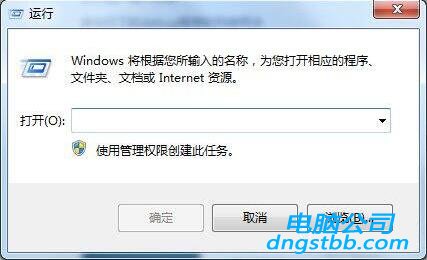
2、输入“msconfig”。如图所示:
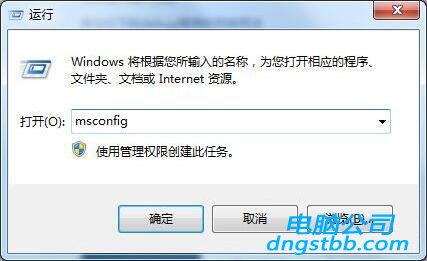
3、点击“确定”打开“系统配置”。如图所示:
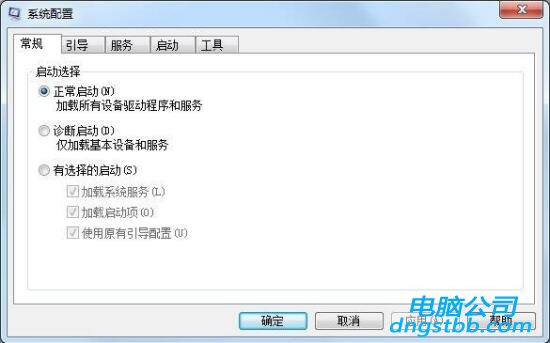
4、点选“启动”项,进入到启动项管理界面。如图所示:

5、仔细分辨开机启动项,关闭一些不必要的开机启动项。我们需要留下驱动程序、杀毒程序,还有一些你自定义的启动项,比如网络连接客户端。其他都可以关闭。如果要关闭,去掉前面的勾,然后单击确定。如图所示:

6、重启更改设置。
win7电脑开机启动项管理的操作方法就为小伙伴们详细分享到这里了,如果用户们使用电脑的时候不知道如何管理开机启动项,可以根据上述户那个发步骤进行操作哦,希望本篇教程能够帮到大家,更多精彩教程请关注电脑公司官方网站。
系统专题推荐
系统教程推荐
系统下载推荐
-
1
 详情
详情电脑公司Win10 快速纯净版 2021(32位)
更新日期:2021-08-26 -
2
 详情
详情绿茶系统v2022.09最新win7 32位正式娱乐版
更新日期:2022-05-01 -
3
 详情
详情深度技术免激活win7 64位游戏永久版v2022.02
更新日期:2022-01-19 -
4
 详情
详情电脑公司Win10 安全装机版64位 2021
更新日期:2021-08-26 -
5
 详情
详情深度技术Win11 64位 增强装机版 2021.09
更新日期:2021-08-10 -
6
 详情
详情技术员联盟最新64位win8.1无卡顿抢先版v2022.09
更新日期:2022-05-01 -
7
 详情
详情雨林木风Win10 万能纯净版 2021(64位)
更新日期:2021-08-26 -
8
 详情
详情系统之家Win11 2021.09 64位 稳定纯净版
更新日期:2021-08-10






